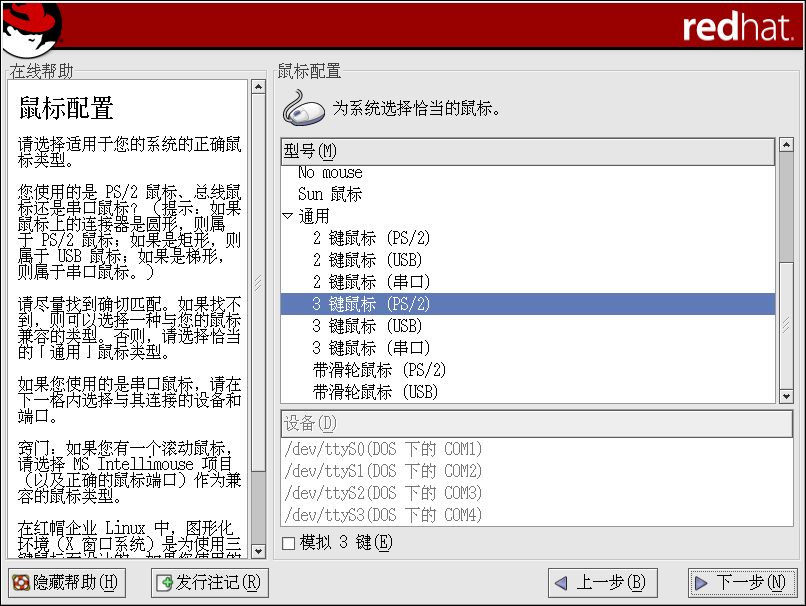2.12. 鼠标配置
iSeries 系统上没有鼠标配置。请向前跳到下一节来阅读进一步的安装说明。
为你的系统选择正确的鼠标类型。如果你找不到确切的匹配,选择你确定会与你的系统兼容的鼠标类型,(参见图 2-10)。
要判定你的鼠标接口,沿着鼠标线缆追踪到与你的系统相接的地方,然后参考以下图表。
如果你的鼠标是串口鼠标,它的端口看起来类似: 。
。
如果你的鼠标是 PS/2 鼠标,它的端口看起来类似: 。
。
如果你的鼠标是 USB 鼠标,它的端口看起来类似: 。
。
如果你找不到一个你能确定与你的系统兼容的鼠标,根据你的鼠标的键数和它的接口,选择「通用」项目中的一个。
 | 窍门 |
|---|---|
如果你有一个带滑轮的鼠标,选择「通用 - 带滑轮鼠标」项目(带有正确鼠标端口的)作为兼容的鼠标类型。 |
如果你有一个 PS/2、USB、或总线鼠标,你不必挑选端口或设备。如果你有一个串口鼠标,你应该选择该鼠标所在的正确端口和设备。
「模拟 3 键」 复选箱允许你象使用三键鼠标一样使用双键鼠标。一般来说,三键鼠标在图形化界面(X 窗口系统)中使用起来比较方便。如果你选择了这个复选箱,你可以同时按鼠标的两键来模拟第三个“中间”键。
 | 窍门 |
|---|---|
要在安装结束后改变鼠标配置,使用鼠标配置工具。 在 shell 提示下键入 redhat-config-mouse 命令来启动鼠标配置工具。如果你不是根用户,它会提示你输入根口令后再继续。 要把鼠标配置成左手用鼠标,请重设鼠标按钮的顺序。方法是:重新引导系统后,点击面板上的「主菜单」 => 「首选项」 => 「鼠标」。 |